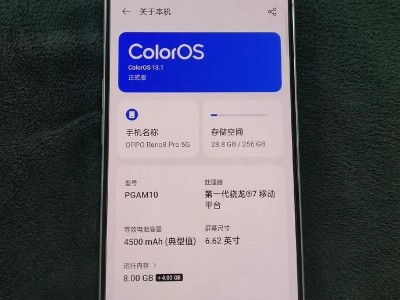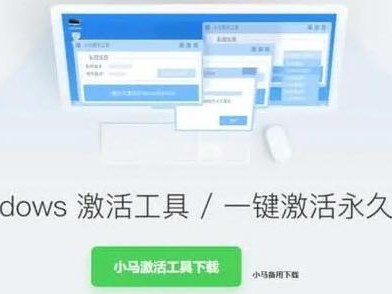在电脑使用过程中,有时候我们需要更换主板,但是更换主板后重新安装系统是一项比较麻烦的任务。然而,通过使用U盘,我们可以简化这个过程,轻松完成主板更换后的系统重装。本教程将为大家详细介绍如何使用U盘进行主板更换后的系统安装。

准备工作:获取所需工具和文件
1.确保你拥有一台可用的电脑和一根空的U盘。
2.下载并安装一个可靠的系统安装文件镜像,例如Windows10镜像文件。

3.准备一个可将镜像文件写入U盘的U盘制作工具,例如Rufus工具。
制作可引导的U盘
1.运行Rufus工具,选择你的U盘作为目标设备。
2.在“引导选项”中选择你下载的系统镜像文件,并设置其他相关参数。
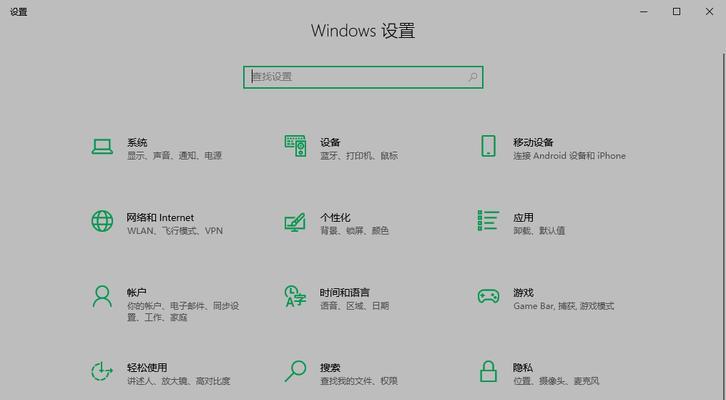
3.点击“开始”按钮,等待制作过程完成。
更换主板并连接U盘
1.关闭电脑,并断开电源线。
2.打开机箱,将旧主板取出,并安装新主板。
3.连接主板所需的电源线、数据线和其他外设。
4.将制作好的U盘插入电脑的USB接口。
进入BIOS设置
1.打开电源,按下计算机启动时显示的按键(通常是Del键、F2键或者F12键)进入BIOS设置界面。
2.在BIOS设置界面中,找到“Boot”(引导)选项,并将U盘设备设置为第一启动项。
3.保存设置并退出BIOS。
开始系统安装
1.让电脑重新启动,系统会自动从U盘启动。
2.按照系统安装界面的指引,选择安装语言、安装版本以及其他相关设置。
3.接受许可协议并选择执行全新安装。
4.在安装过程中,系统会提示你选择安装位置,选择合适的磁盘并进行格式化。
5.等待系统安装过程完成。
设置和驱动安装
1.在系统安装完成后,根据个人需求进行初始设置,例如时区、语言和账户等。
2.下载并安装主板驱动程序,以确保主板和相关硬件能够正常工作。
3.更新系统和应用程序,以获取最新的安全补丁和功能更新。
数据迁移和备份恢复
1.如果你之前已经备份了重要文件和数据,可以将其从备份中恢复到新系统中。
2.如果没有备份,你可以使用数据迁移工具将旧系统中的文件和设置迁移到新系统中。
安装必备软件
1.安装常用的办公软件、浏览器、音视频播放器等基本软件,以满足日常使用需求。
2.安装杀毒软件和系统优化工具,保护系统安全并提升系统性能。
个性化设置
1.根据个人喜好和需求,进行桌面背景、主题、字体和声音等方面的个性化设置。
2.定制任务栏和开始菜单,使其更符合个人使用习惯。
重启电脑并测试
1.完成所有的系统设置后,重启电脑,确保所有设置和驱动程序正常工作。
2.测试各项功能和应用程序,确保系统的稳定性和兼容性。
系统更新和维护
1.定期进行系统更新,获取最新的安全补丁和功能更新。
2.定期清理垃圾文件和优化系统,保持系统的稳定性和性能。
故障排除与问题解决
1.如果在系统安装和使用过程中遇到问题,可以参考系统手册和相关教程进行故障排除。
2.在互联网上搜索并查找解决方案,或者咨询专业人士的帮助。
备份系统
1.定期备份系统文件和重要数据,以防止意外数据丢失和系统崩溃。
2.使用可靠的备份软件,选择合适的存储介质进行备份。
注意事项和小贴士
1.在进行系统安装和操作过程中,注意电脑安全和防静电措施,避免损坏硬件。
2.建议使用正版的操作系统和软件,以获得更好的使用体验和技术支持。
通过本教程,我们了解了如何使用U盘进行主板更换后的系统安装。只需要按照步骤准备工作、制作可引导的U盘、更换主板并连接U盘、进入BIOS设置、开始系统安装、设置和驱动安装、数据迁移和备份恢复、安装必备软件、个性化设置、重启电脑并测试、系统更新和维护、故障排除与问题解决、备份系统、注意事项和小贴士等步骤,就能够轻松完成主板更换后的系统重装。希望本教程能够帮助你顺利完成系统安装,并顺利使用新的主板。